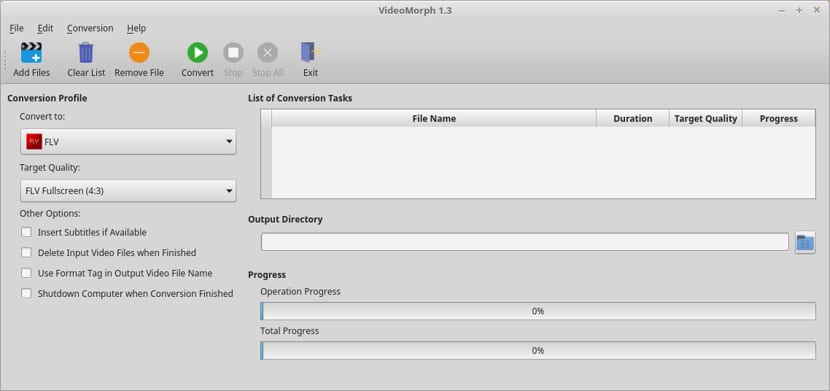
Si suchen nach einer Anwendung, um ihre Multimediadateien konvertieren zu können Auf einfache Weise und ohne auf Konfigurationen zurückgreifen und Parameter hinzufügen zu müssen, werden wir heute über eine hervorragende Anwendung sprechen.
Die Anwendung, über die wir heute sprechen werden, ist VideoMorph. Dieses Programm ist ein kostenloser plattformübergreifender (Linux und Windows) und Open Source-Transcoder, der unter der Apache Version 2.0-Lizenz veröffentlicht wurde.
VideoMorph Es ist in der Programmiersprache mit Python 3 geschrieben und nutzt wiederum die FFmpeg-Bibliothek, mit der es unterstützt wird, um Transcodierungsaufgaben ausführen zu können (ua decodieren, codieren, transcodieren, filtern, Untertitel einfügen) von Multimedia-Dateiformaten.
VideoMorph Es unterstützt die beliebtesten Multimedia-Formate, von denen wir hervorheben können: .mov, .f4v, .dat, .mp4, .avi, .mkv, .wv, .wmv, .flv, .ogg, .webm, .ts, .vob, .3gp und .ogv.
Darüber hinaus Die Anwendung gibt uns die Möglichkeit, Profile zu importieren und zu exportieren, mit denen wir bereits eine Konfiguration für die Transcodierung laden oder speichern können.
Das Ziel des Programms ist es, als einfache und benutzerfreundliche ("benutzerfreundliche") Oberfläche zu dienen, die keine unnötigen oder wenig genutzten Optionen enthält.
Das heißt, VideoMorph wurde erstellt, um die Befehlszeile zu umgehen, und verfügt über eine grafische Oberfläche, mit der das FFmpeg und seine große Anzahl von verwalteten Parametern verwaltet werden können.
Neues VideoMorph-Update
Anwendung Es wurde kürzlich auf die neue Version 1.3.1 aktualisiert, die nach den Worten der Entwickler nur eine Wartungsversion ist.
Grundsätzlich wurde dieses Update veröffentlicht, um einige in der vorherigen Version gefundene Fehler zu beheben und zu beheben.
Zu den wichtigsten Korrekturen, die vorgenommen wurden, gehören:
- Das Problem im Zusammenhang mit der Option zum Ziehen und Ablegen der Videos aus dem Windows Explorer auf dieser Plattform, die in Version 1.3 nicht ordnungsgemäß funktioniert hat, wurde behoben. Seien Sie vorsichtig, nur im Windows Explorer
- Beim Laden der Videos mit der Drag & Drop-Option wurden die Videos, deren Erweiterung in Großbuchstaben oder in einer Kombination aus Groß- und Kleinbuchstaben geschrieben wurde, nicht geladen, was in dieser neuen Version behoben wird
- Für Benutzer der neuen Version der Ubuntu-Distribution, dh Version 18.04 LTS, wurde das Problem im Zusammenhang mit der Verwendung des distutils.errors-Moduls und des distutils-Pakets im Allgemeinen behoben, das im Standard-Python anscheinend nicht standardmäßig vorhanden ist Installation auf dieser Version von Ubuntu.
- Dieses Problem wurde gelöst, indem die Funktionalität, die zum Absturz der Anwendung führte, auf das in 18.04 standardmäßig installierte Betriebssystemmodul migriert wurde.
- Schließlich führte die Überarbeitung des Codes dazu, dass die interne Funktionsweise (unter der Haube) der Anwendung erheblich verbessert wurde, wodurch eine bessere Leistung und vor allem mehr Stabilität erzielt wurden.
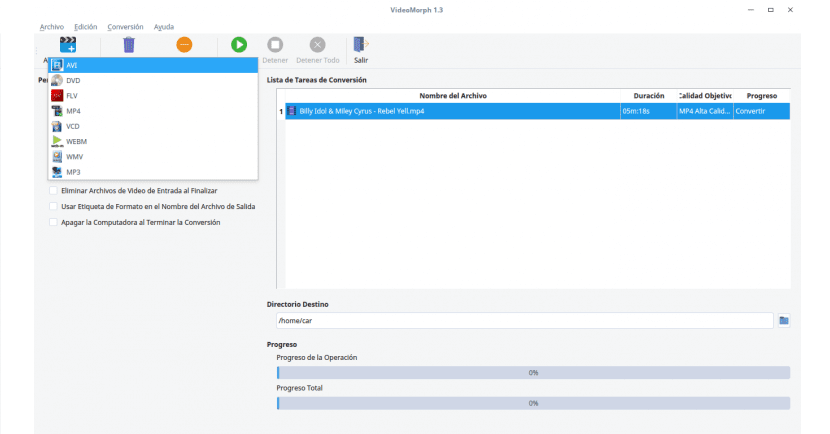
Wie installiere ich VideoMorph unter Ubuntu 18.04 LTS und Derivaten?
Si möchten diese Anwendung auf ihren Systemen installierenWir können dies ganz einfach tun, indem wir das Deb-Paket der Anwendung herunterladen.
Dazu müssen wir auf die offizielle Website der Anwendung gehen und in deren Download-Bereich können wir das Deb-Paket erhalten. Der Link ist dies.
Wenn es Sie möchten, dass sie mit dem folgenden Befehl vom Terminal herunterladen können:
wget https://videomorph.webmisolutions.com/download/videomorph_1.3_all.deb
Und schließlich können wir die Anwendung mit unserem bevorzugten Paketmanager installieren oder auf Wunsch mit dem folgenden Befehl vom Terminal aus installieren:
sudo dpkg -i videomorph_1.3_all.deb
Bei Problemen mit den Abhängigkeiten führen wir Folgendes aus:
sudo apt-get install -f
Und das war's, wir können die Anwendung in unserem System verwenden.
Wie deinstalliere ich VideoMorph von Ubuntu 18.04 LTS und Derivaten?
Wenn Sie das Programm aus dem System entfernen möchten, müssen Sie nur den folgenden Befehl in das Terminal eingeben:
sudo apt-get remove videomorph*
Und damit ist das Programm nicht mehr auf dem System installiert.